Excel表格冻结窗格的两种方法
1、第一步:打开一个存有大量数据的Excel文件。从该成绩文件的数据中可以看出,垂直滚动条和水平滚动条的状态可以判断出,该文件数据较多。
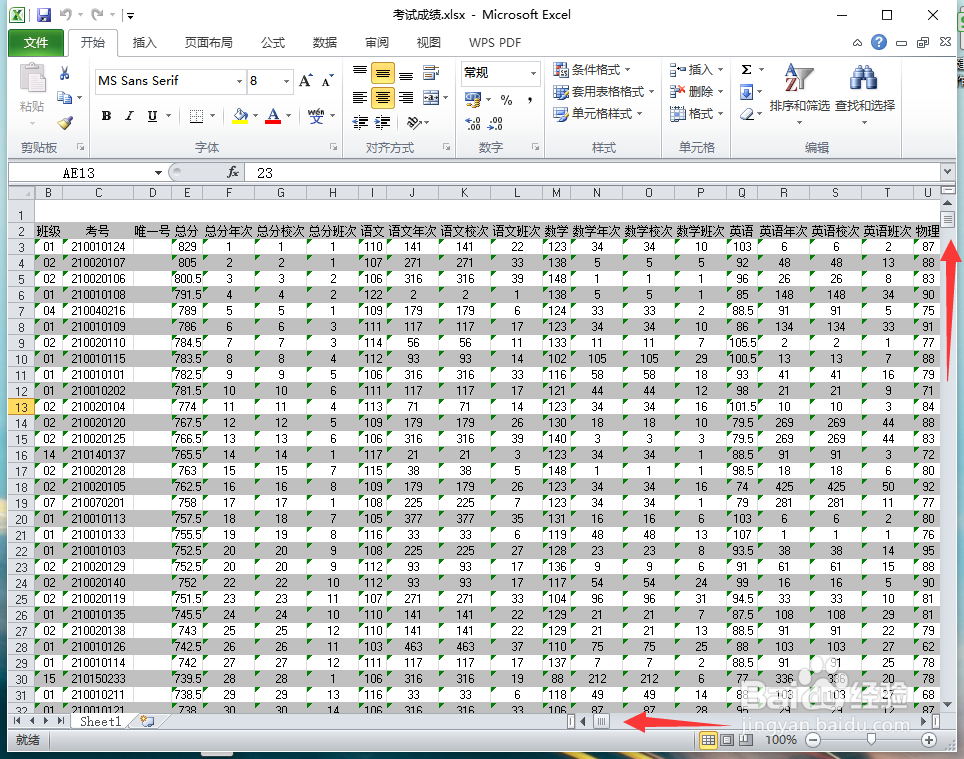
2、第二步:现在假如我们想要查询第300行学生的各个科目的成绩,如果我们直接找的话,会发现成绩是能看到,但是不知道是那门课的成绩,为此只能反复返回到标题行进行查看,这样就非常的不方便。

3、第三步:此时,我们将采用大多数使用者都习惯操作的方法,即在菜单栏中找到“视图”——>“冻结窗格”。

4、第四步:点击“冻结窗格”右边的黑色小三角,我们可以看到有三项,即“冻结拆分窗格”、“冻结首行”、“冻结首列”,在选择之前,我们应该先将第三行整体选中,因为各科的科目名称在第二行,必须选中第三行才可以。此时我们选择“冻结拆分窗格”。

5、第五步:此时我们找到地300行的学生,发现就能看到科目和成绩了。
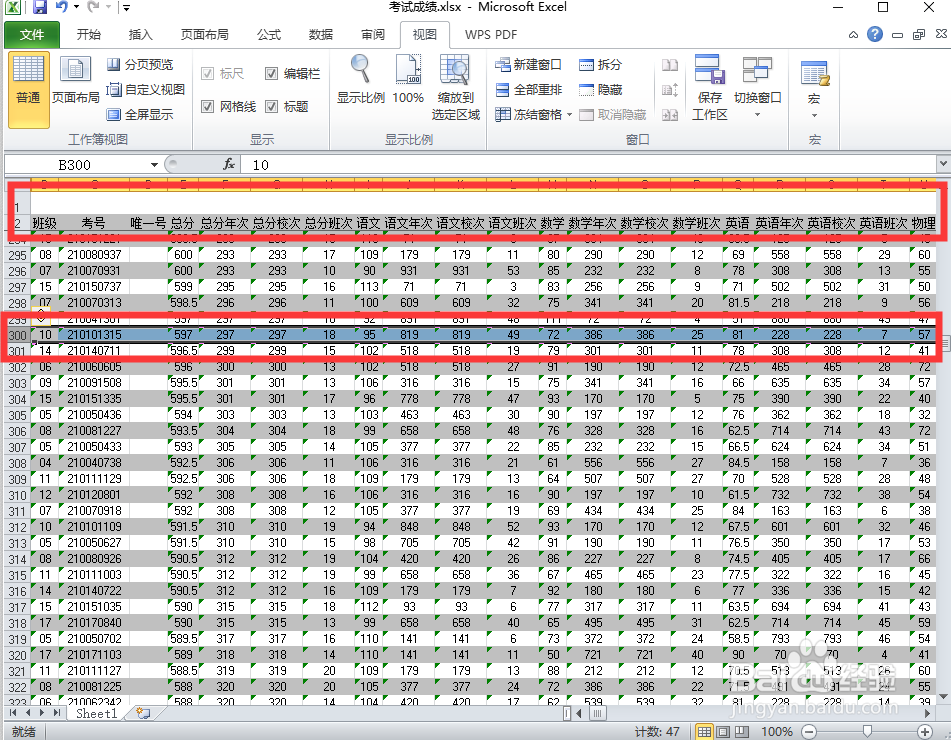
1、第一步:根据第一种方法的操作,感觉操作起来还是稍微有些复杂,接下来我们用一种比较快速的操作方法。能冻结行的同时还可以任意冻结列。同样以刚才的文件为例。打开后看到的界面没啥变化。
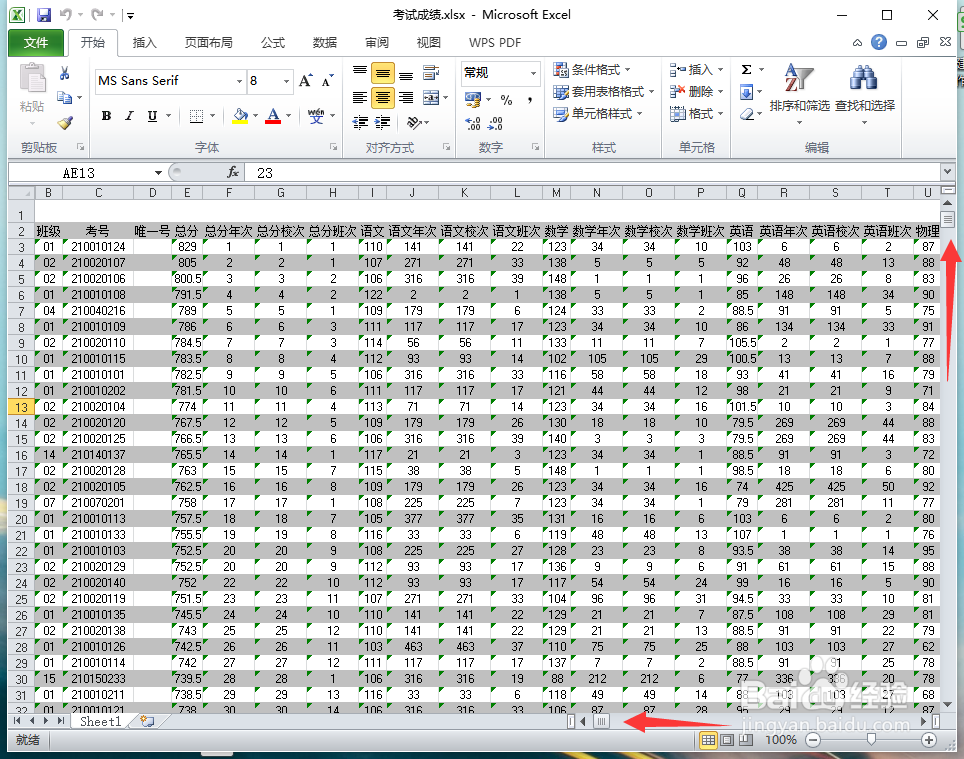
2、第二步:首先我们冻结行,找到垂直滚动条,在其上方约0.5cm处有一个小方块。

3、第三步:往下拖动小方块,任意位置,此时我们可以看到,表格被拆分为两个窗格了,这样就非常的方便垂直方向的查看。
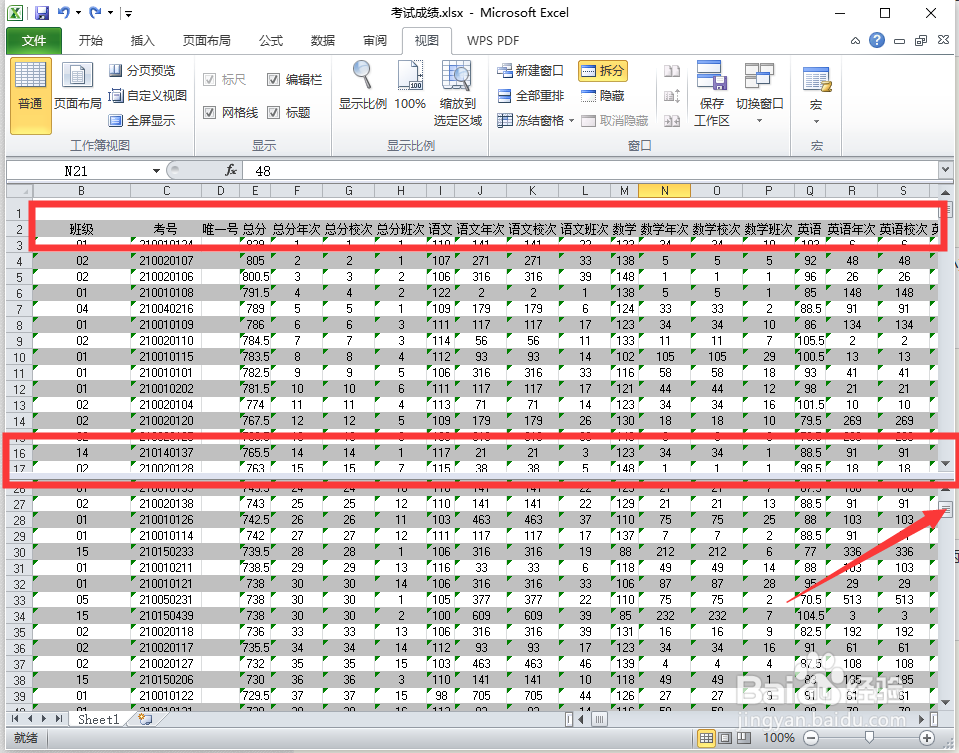
4、第四步:接下来我们冻结列,找到水平滚动条,在其最右侧也有个小方块,我们向向边拖动到任意你想拖到的位置。
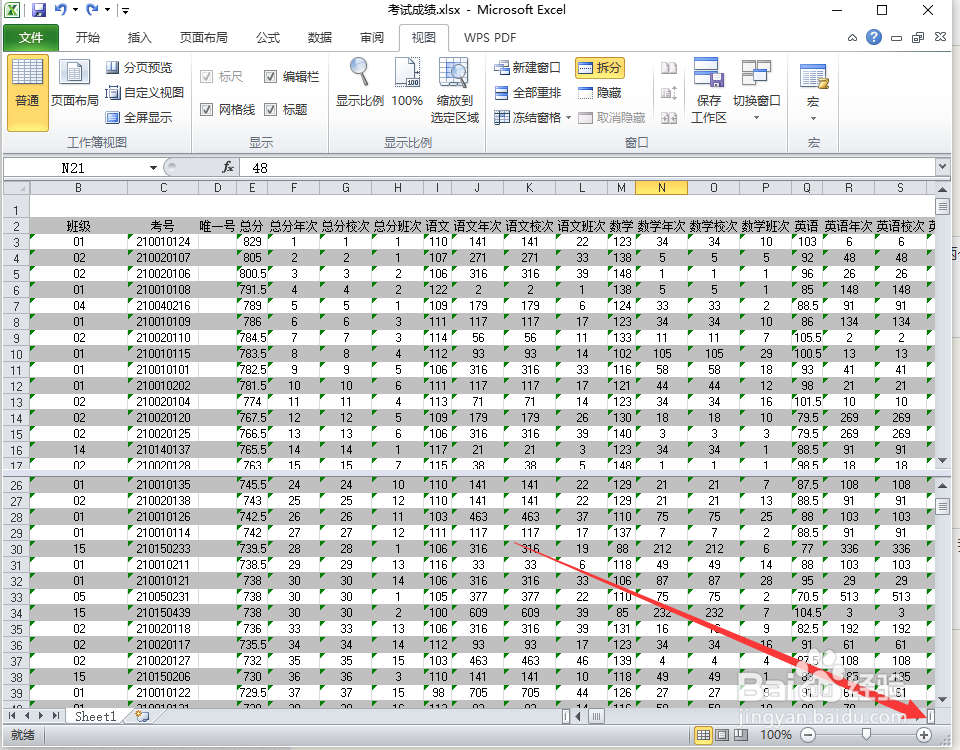
5、第五步:此时我们可以看到,窗口被拆分为四个,我们无论想查看那个数据都能够随心所欲了,这种方法是最快速的一种方法。
6、总结:
1、Excel2010冻结窗格在视图菜单下
2、直接找到水平滚动条左侧和垂直滚动条的上方的小方块拖动能够快速的查看完整的数据。
声明:本网站引用、摘录或转载内容仅供网站访问者交流或参考,不代表本站立场,如存在版权或非法内容,请联系站长删除,联系邮箱:site.kefu@qq.com。
阅读量:49
阅读量:181
阅读量:109
阅读量:27
阅读量:137